Games naar je PlayStation 4 downloaden Vanaf je telefoon of pc

PlayStation 4-games kunnen enorm zijn en uren duren om te downloaden. Gelukkig kun je beginnen met het downloaden van games, zelfs als je niet thuis bent. Het enige dat u nodig hebt, is de officiële smartphone-app van Sony of een webbrowser op elke pc.
Dit werkt alleen met digitale spellen. Als je een fysiek exemplaar van het spel hebt, moet je het in het schijfstation van je PlayStation 4 plaatsen voordat de console het gaat installeren en eventuele updates download (uiteraard). Je kunt echter digitale spellen kopen, weg van huis en ze worden automatisch gedownload naar je PS4.
Controleer je rustmodus Instellingen
GERELATEERD: Moet je de "Rustmodus" gebruiken op je PlayStation 4, of Turn It Off?
Hiervoor moet je de juiste energiebesparende instellingen gebruiken op je PlayStation 4. Bij normaal gebruik van de Rest Mode blijft de PlayStation 4 in contact met Sony's servers en wordt deze automatisch gewekt om updates te downloaden en games waarvoor je in de rij staat download.
Als u nu niet op uw console bent, kunt u deze stap overslaan en proberen het spel te downloaden dat u wilt downloaden. Ervan uitgaande dat je PS4 de standaardrestmodus-instellingen gebruikt, werkt deze gewoon. Als je deze functie echter eerder hebt uitgeschakeld op je console, begint het spel niet meteen met downloaden. Het wordt automatisch gedownload wanneer je thuiskomt en je PS4 inschakelt.
Ga naar Instellingen> Instellingen voor energiebesparing> Functies instellen die beschikbaar zijn in de Rust-modus om deze instelling op je PS4 te controleren. Zorg ervoor dat de optie "Blijf verbonden met internet" ingeschakeld is. Hiermee kun je je PS4 ontwaken en games en updates downloaden.
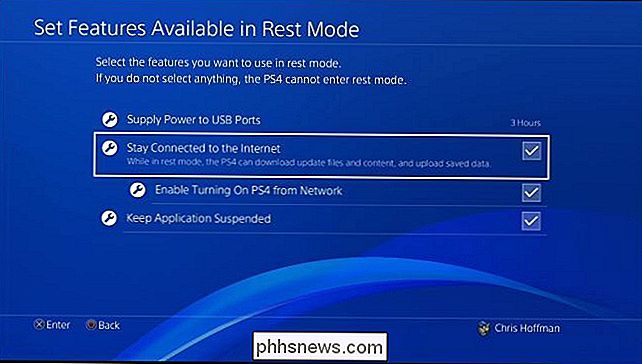
Zorg er ook voor dat je bent aangemeld bij PlayStation Network met hetzelfde gebruikersaccount dat je op je telefoon gebruikt. Ga naar Instellingen> Accountinstellingen en selecteer "Inloggen" als u hierom wordt gevraagd. Als u hier een optie 'Afmelden' ziet, bent u al volledig aangemeld.
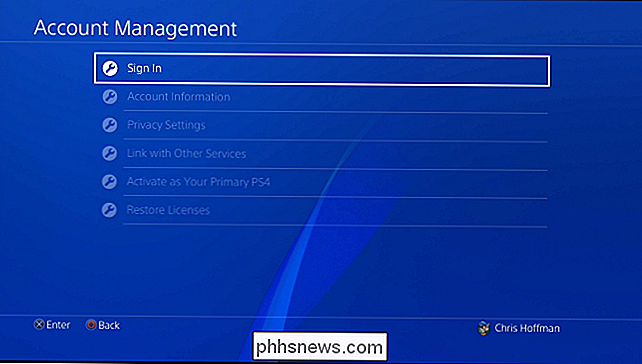
Games downloaden van uw telefoon
U kunt games downloaden vanaf uw telefoon met Sony's PlayStation-app, beschikbaar op Google Play voor Android of de App Store voor iPhone.
Start de app na installatie en log in met hetzelfde PlayStation Network-account dat je gebruikt op je PlayStation 4. Tik op het pictogram van de PlayStation Store in de linkerbovenhoek van de app.
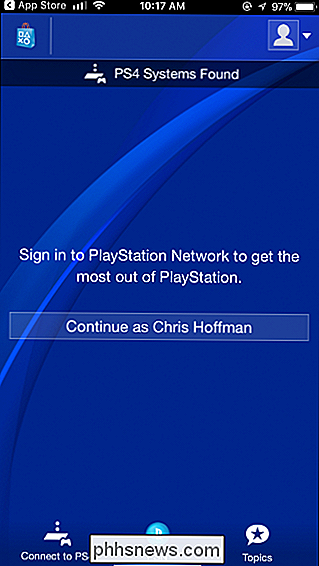
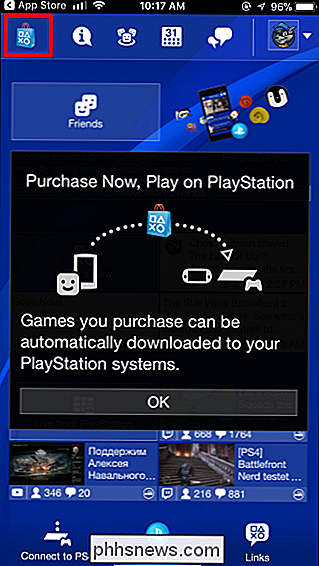
Als je een game wilt downloaden die je nog niet hebt gekocht (of eerder hebt gedownload, als de game gratis is), vind je de game hier in de PlayStation Store. Tik op de knop 'Aan winkelmandje toevoegen' en koop het spel of tik op 'Probeer gratis demo' als het een gratis demo is.
Nadat u uw aankoop heeft bevestigd, tikt u op de knop 'Downloaden naar uw PS4' om onmiddellijk het downloaden te starten. game naar de PlayStation 4 die aan je account is gekoppeld.
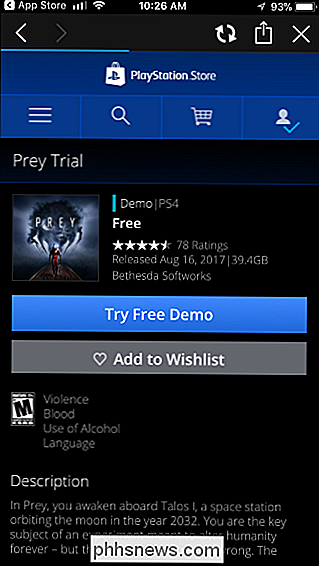
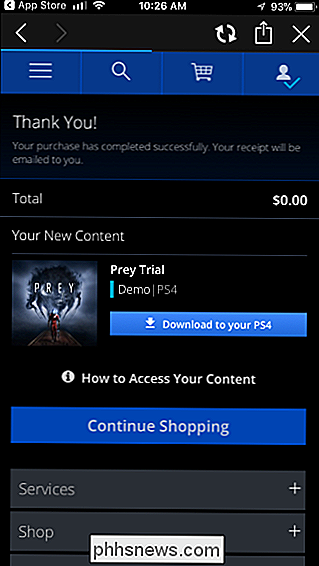
Om een game te downloaden die je al eerder hebt gekocht of eerder hebt gedownload, tik je op het accountpictogram in de rechterbovenhoek van het scherm. Tik op 'Aankoopgeschiedenis' in het menu dat wordt weergegeven.
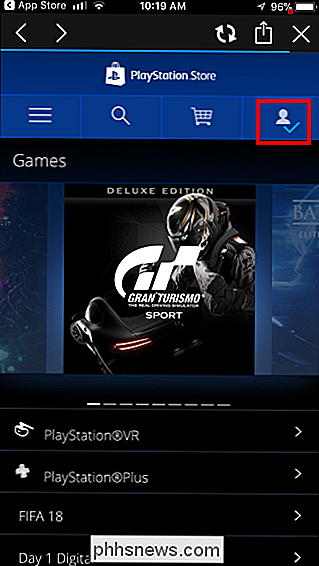
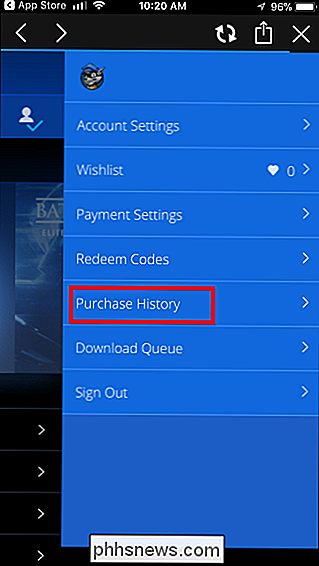
Blader door de games waartoe je toegang hebt en tik op de knop 'Downloaden naar je PS4' voor degene die je wilt downloaden. Je PS4 download ze automatisch.
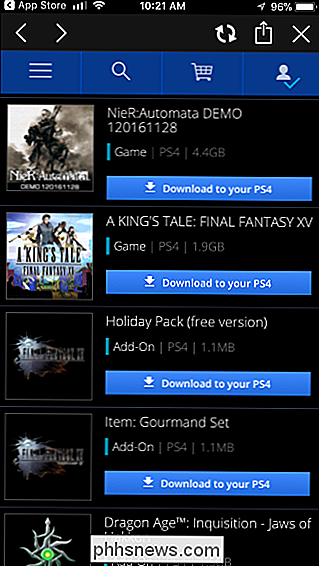
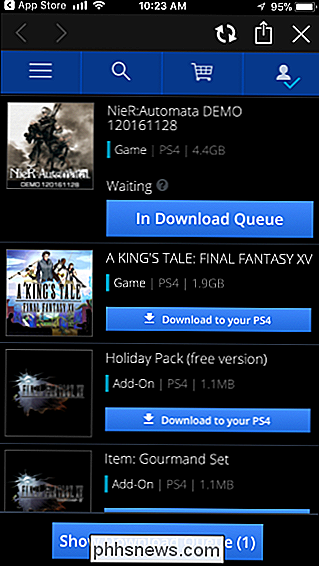
Je kunt tikken op je accountpictogram en "Download wachtrij" selecteren om de wachtrij te bekijken van de games die je downloadt en hun status. U kunt zelfs op de knop 'X' op dit scherm tikken om een download op afstand te stoppen.
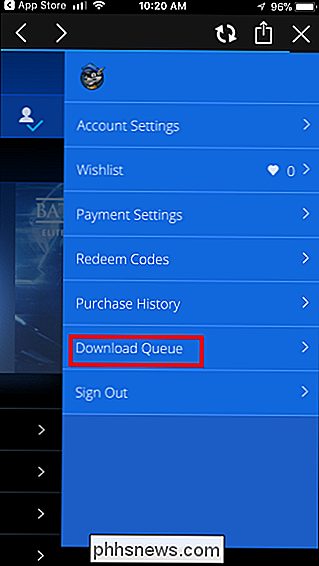
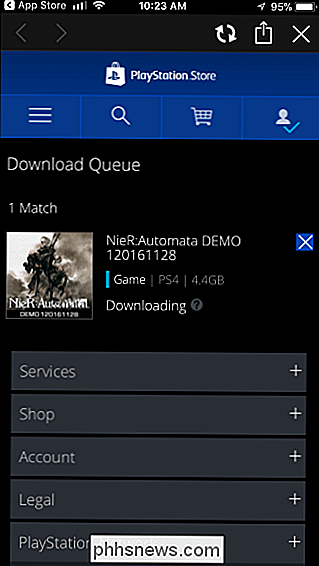
Games downloaden van een webbrowser
U kunt games downloaden van elke webbrowser die Sony's PlayStation Store-website gebruikt. Ga naar de website, klik op 'Aanmelden' en log in met het account dat is gekoppeld aan je PS4.
Dit proces werkt hetzelfde op de website als in de PlayStation-app. Zoek een betaald of gratis spel dat u wilt installeren en koop het of download het gratis.
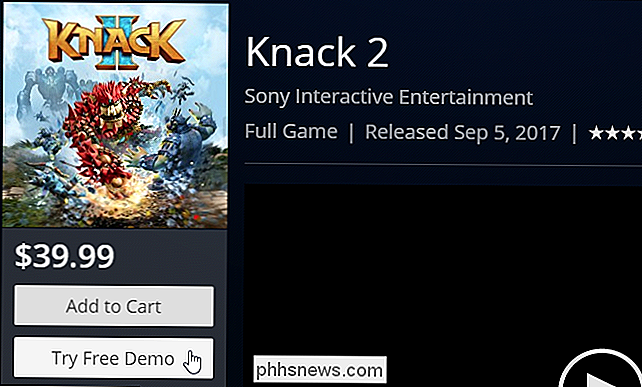
Nadat u de aankoop of gratis download hebt bevestigd, kunt u op de knop "Downloaden naar uw PS4" klikken om onmiddellijk het downloaden te starten.

Om een game te downloaden die je eerder hebt gekocht of gratis hebt gedownload, klik je op je accountnaam in de rechterbovenhoek van de pagina en selecteer je 'Purchase History'.
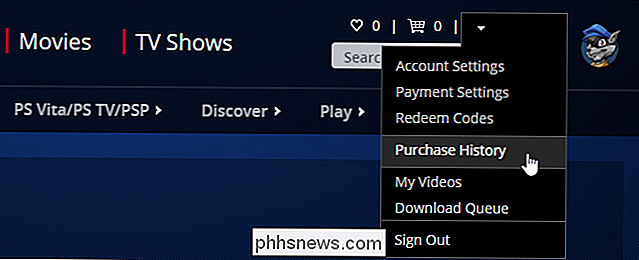
Zoek de game die u wilt downloaden en klik op de knop "Downloaden naar uw PS4".
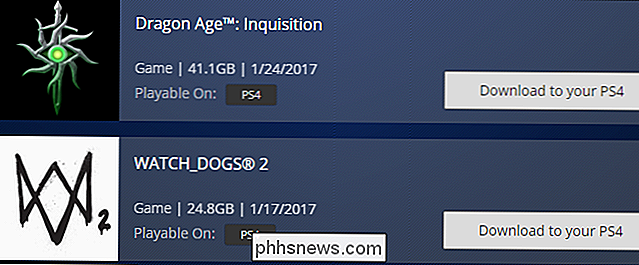
Om uw downloadwachtrij te bekijken, klikt u op uw accountnaam in de rechterbovenhoek van de pagina en selecteert u 'Downloadwachtrij'.
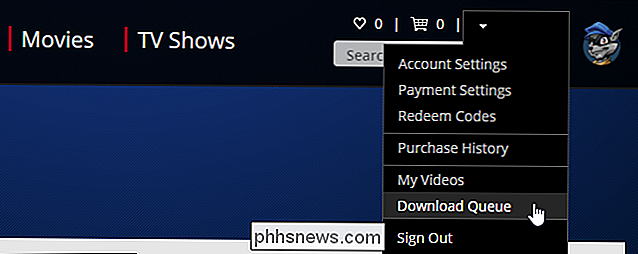
U kan uw actieve downloads bekijken vanaf dit scherm en deze zelfs annuleren als u dat wilt.
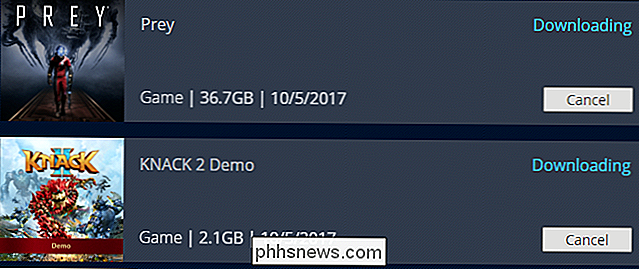
Als het downloaden niet automatisch start
Het kan een paar minuten duren voordat het downloaden begint nadat u op "Downloaden naar je PS4-knop. Als de game nooit start, heeft je PlayStation 4 de verkeerde instelling voor de Rest Mode of is deze niet verbonden met internet. De download wordt onmiddellijk gestart wanneer iemand je PS4 inschakelt en verbinding heeft met internet.
Schakel de optie 'Blijf verbonden met internet' op de instellingen van je PS4 in het scherm Restmode in om dit in de toekomst te laten werken .

Hoe te zoeken naar een willekeurige menuoptie op macOS
Hebt u ooit een situatie waarbij u weet een optie bestaat ergens in een menu, maar u kunt het niet vinden ? Gelukkig kunt u met macOS zoeken in de menu's van geopende applicaties om te vinden wat u zoekt. Laten we Preview gebruiken als een voorbeeld. Voorvertoning is een geweldige, veelzijdige viewer voor afbeeldingen die bij elke Mac wordt meegeleverd, en heeft veel opties in zijn menu's.

Meerdere dingen naar het klembord van uw Mac kopiëren in één keer
U weet dat ding waar u iets belangrijks kopieert, vergeet het ergens te plakken en dan iets anders te kopiëren? Het is rot, omdat het belangrijkste dat je eerst hebt gekopieerd weg is. Tenzij je natuurlijk een klembordmanager hebt. We hebben gesproken over Windows-klembordmanagers en zelfs hoe je je klembord synchroniseert tussen iOS en macOS, maar op de een of andere manier zijn we nooit met klembordbeheerprogramma's voor macOS omgegaan.


